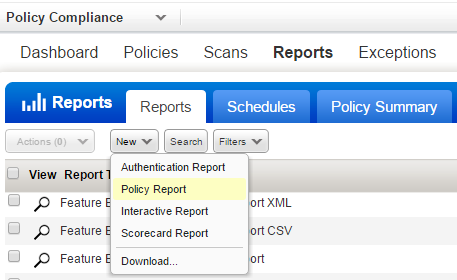
ポリシーレポートには、ホストが特定のコンプライアンスポリシーに準拠しているかどうかが表示されます。複数のポリシーについてのレポートを作成するには、コンプライアンススコアカードレポートを使用します。
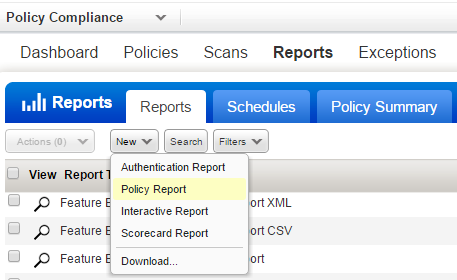
|
単一インスタンス上でのレポート実行について単一インスタンス上でのレポート実行について ホストがスキャンされる場合、ホストで複数のテクノロジが検出されることがあり、またこれらのテクノロジについて複数のインスタンスが検出されることがあります。ホストの単一インスタンスに対してレポートを実行することが可能です。そのホストの他の結果はすべて除外されます。 手順: 1)ポリシーを選択し、2)「Single Instance」オプションを選択して、3)「Select Host Instance」ボタンをクリックします。使用するポリシーのホストで検出されたテクノロジインスタンスのリストが表示されます。レポートに含めるホストインスタンスを選択します。 |
|
アセットタグについてレポートする場合アセットタグについてレポートする場合 いくつかの方法があります。 - 「All Assets in policy」を選択して、ポリシーにあるアセットグループとアセットタグに一致するホストを含めます。 - 「Select Asset Tags」を選択して、選択したタグに一致するホストのみを含めます。ポリシーに割り当てられたタグは太字で表示されます。レポートに含めるタグは自由に追加したり削除したりすることが可能です。 参照情報: アセットタグの使用 |
|
エージェントホストについてレポートする場合エージェントホストについてレポートする場合 PC エージェントを持つアカウントで実行できます。 Policy Editor で「Include all hosts with PC agents」を選択している場合は、レポートにエージェントホストを含めるために、レポートソースオプションで「All assets in policy」を選択する必要があります。レポートで AGENT の追跡方法によりエージェントホストが特定されます。 ポリシーにアセットタグ「Cloud Agent」を追加している場合は、割り当てられた Cloud Agent タグのあるホストを含めるために、レポートソースオプション「Select Asset Tags」を選択します。 |
|
レポートの内容 |
|
トレンド開始日は、レポートテンプレートに設定されているトレンド期間(「Trending」の下)に基づいて決定します。トレンド期間が 7 日間に設定されている場合、トレンド開始日はレポート生成日の 7 日前です。重要: トレンドデータがレポートに表示されるのは、ポリシー内のすべてのアセットグループがレポートに取り込まれている場合のみです。 |
|
アクティブとしてカウントされるホストアクティブとしてカウントされるホスト ポリシー内の少なくとも 1 つのコントロールがそのホストで評価されて合格/不合格ステータスが出力された場合、そのホストは「アクティブ」(稼動中)であると見なされます。ポリシーに割り当てられたホストがカウントされていない場合、ポリシーのどのコントロールもそのホスト上では評価されていません。例えば、ホストに対してコンプライアンススキャンが実行されたことがないかコンプライアンススキャンデータがパージされた、ホストへの認証に失敗した、ホストがポリシーに関連していない(Windows のホストが Linux のポリシーに割り当てられているなど)などが、理由として考えられます。 |
|
「There is no data available」というメッセージが表示される理由「There is no data available」というメッセージが表示される理由 このメッセージは、トレンド開始日にポリシーがまだ作成されていない場合に表示されます。例えば、6 月 10 日に新しいポリシーを作成したとします。6 月 15 日にこのポリシーのレポートを実行すると、レポートエンジンには過去 5 日分のトレンドデータがあります。レポートテンプレートでトレンド期間が 7 日間に設定されている場合、トレンド開始日は 6 月 8 日で、これは作成日より前です。したがって、「Trend Start Summary」項に使用できるデータがありません。ポリシーレポートの他のトレンドグラフには、過去 5 日間分のみのトレンドデータが表示されます。 |
|
このアイコンは、非推奨コントロールに表示されます。Policy Editor には、非推奨コントロールを置き換えるためのワークフローが用意されています。 |
|
ポリシーの各項にあるコントロールのリストで、各コントロールについて合格したホストの割合が示されます。例えば、レポートに 6 つのホストが含まれており、コントロールが 50% と表示されている場合、6 つのホストのうち 3 つでコントロールが合格したことを示します。コントロールが 100% と表示されている場合、レポート内のすべてのホストでコントロールが合格したことを示します。コントロールが 0% と表示されている場合、レポート内のすべてのホストでコントロールが不合格だったことを示します。 |
|
ポリシーに含まれるホストのリストが表示されます。レポートには、最新のスキャン日付とそのホストで合格になったコントロールの割合が、各ホストについて表示されます。例えば、ポリシーにある 25 件のコントロールがホストで評価され、そのうちの 10 件のコントロールが合格した場合、そのホストで合格したコントロールの割合は 40 % になります。ホストに 100% の値が示されている場合は、そのホストで評価されたすべてのコントロールが合格したことを示しています。ホストに 0% の値が示されている場合は、そのホストで評価されたすべてのコントロールが不合格となったことを示しています。 |
|
レポートにホスト統計を取り込む場合、AWS アセットごとにクラウドメタデータも取り込むことができます。ポリシーレポートテンプレートで、「Layout」タブの「Sections」で「Cloud Metadata」項を選択します。 有効にすると、各 AWS アセットに対して以下のクラウドメタデータがレポートに表示されます(すべての形式): - クラウドプロバイダ AWS のクラウドリソースメタデータとしては以下のようなものが含まれます: パブリック IP アドレス、プライベート IP アドレス、VPC ID、サブネット ID、インスタンスタイプ、インスタンス状態、グループ名、グループ ID、リージョンコード、アベイラビリティゾーン、予約 ID、スポットインスタンス、ローカルホスト名、MAC アドレス、プライベート DNS 名、パブリック DNS 名。 |
|
コンプライアンスステータス(状態)についてコンプライアンスステータス(状態)について 次の値になります。 「Passed」 - コントロールの期待値と、ホストの最新のコンプライアンススキャンで返された実際値が一致しています。 「Failed」 - コントロールの期待値と、ホストの最新のコンプライアンススキャンで返された実際値が一致していません。 「PassedE」 - ホストがコントロールから除外されています。つまり、ホストでこのコントロールの例外がリクエストされ、容認されています。 「Error」 - ホストでのコントロールの評価中にエラーが発生しました(ヒント - ユーザ定義コントロールの設定のレポートオプションを使用すると、エラーを無視して別のステータスを表示することができます)。 |